Win10系统下载Foxconn驱动程序的技巧
如果您的富士康驱动程序已过时,可能会给您带来一些不便,例如放慢计算机速度。因此,您需要定期更新Foxconn驱动程序,以确保相应的设备可以正常运行。这里介绍了三种下载和更新Foxconn驱动程序的方法。
方法1:通过设备管理器更新
这种方式是下载和更新驱动程序的常用方法,即由设备管理器执行。
1.右键单击开始菜单,然后选择设备管理器。
2.接下来,在“设备管理器”中找到要更新的Foxconn设备,然后右键单击它,并选择“ 更新驱动程序”。
3.选择第一个选项:自动搜索更新的驱动程序软件。
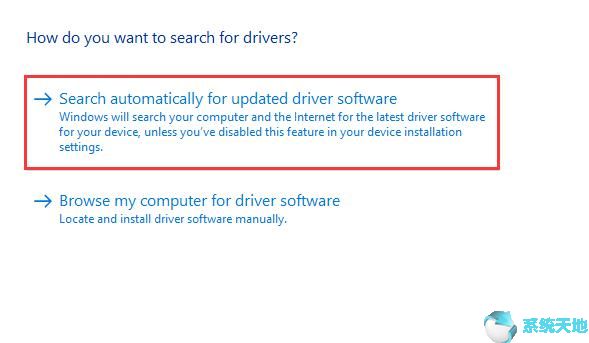
然后它将为您搜索并安装相应的设备驱动程序。
安装完成后,您设法更新了此设备驱动程序。
方法2:从网站下载和更新
从富士康官方网站下载新版本驱动程序是第二种方式。当您想要更新Foxconn驱动程序时,它也是一个不错的选择。接下来有更多关于这种方式的细节。
你可以先去官方网站。然后,您将在页面中找到“下载”,然后选择“ 单击”继续。
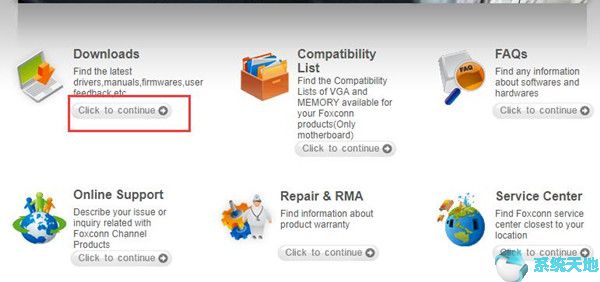
2.根据您的富士康设备的信息,在选择框中选择适当的项目,然后单击提交。
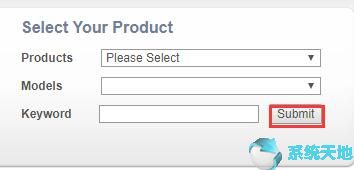
3.接下来在搜索结果中选择驱动程序。通过查看它提供的详细信息选择您需要的那个。
找到要下载的文件后,请转到查看详细信息 > 下载。
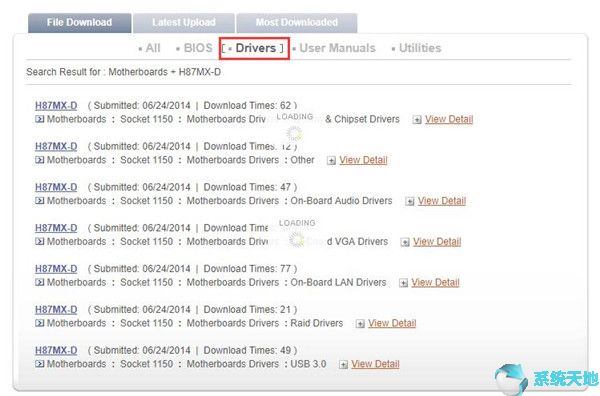
下载后安装它,然后您就可以开始使用新版本驱动程序了。
方法3:由Driver Doctor下载并更新Foxconn Driver
这样,您需要下载应用程序Driver DR,它是一个专业的驱动程序下载实用程序工具,可以帮助您提前下载和更新设备驱动程序并将其安装到您的计算机中。安装此应用程序后,您可以轻松下载和更新驱动程序。接下来是使用它的详细步骤。
1.运行,然后单击立即扫描。
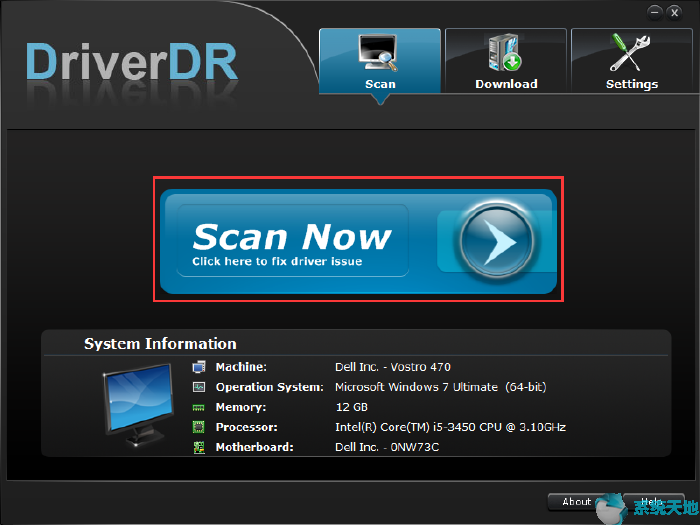
2.完成扫描后,它会告诉您有多少设备有新驱动程序,然后您可以单击获取驱动程序以获取新版本的驱动程序。

3.您将看到需要新驱动程序的设备列表。接下来,您可以选择相应的Foxconn设备,然后单击“ 下载”。下载完成后,单击“ 安装”,稍后将安装它。
完成这些步骤后,您已更新了Foxconn驱动程序。如果您认为逐个下载这些新版本的驱动程序非常麻烦,可以单击窗口底部的“ 全部下载”按钮。然后安装它们。它可以为您节省时间。